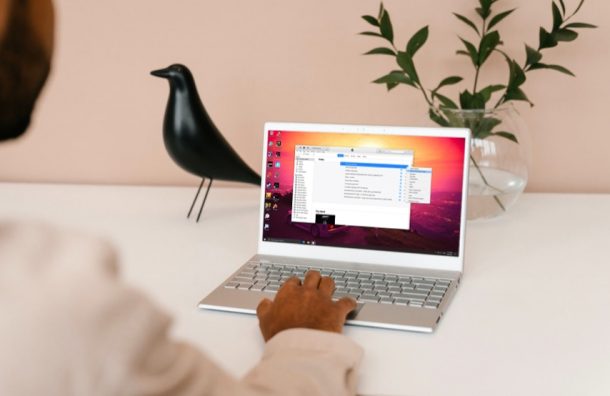¿Le gustaría agregar canciones almacenadas localmente en su PC con Windows a su Biblioteca de música iCloud de escritorio? Puede ser música que descargó de Internet o cualquier otra canción que tenga y que no esté disponible en Apple Music. Puedes hacer esto usando iTunes.
Apple Music tiene más de 70 millones de canciones en su catálogo, pero incluso entonces, hay ocasiones en las que no podrás encontrar una canción que hayas escuchado recientemente en otro lugar. Ya sea que no esté disponible debido a un bloqueo de región o por cualquier otra razón, tendrá que recurrir a otras plataformas para transmitirla o comprar la canción y descargarla en su computadora. Si siguió la última ruta, puede importar la canción a iTunes y hacerla accesible en todos sus dispositivos Apple con iCloud Music Library.
¿Estás ansioso por aprender lo que necesitas hacer? Tenemos lo que necesitas. Aquí discutiremos exactamente cómo agregar canciones desde la PC a su biblioteca de música de iCloud.
Cómo agregar canciones desde la PC a la biblioteca de música de iCloud
Antes de comenzar, es importante tener en cuenta que la biblioteca de música de iCloud es una función disponible solo para los usuarios que se suscriben a Apple Music o iTunes Match. Entonces, sin más preámbulos, veamos los pasos:
- Abra iTunes para Windows y haga clic en la opción «Archivo» de la barra de menú debajo de los controles de reproducción, como se muestra a continuación.
- Ahora elija «Agregar archivo a la biblioteca» para continuar.
- Esto iniciará el Explorador de archivos en su computadora. Busque y seleccione el archivo de la canción usando Explorer y haga clic en «Abrir» para importar la canción a iTunes.
a
- Ahora, si busca la canción en su biblioteca, encontrará un icono de nube punteada junto al nombre de la canción. Esto indica que la canción aún no está en su biblioteca de música de iCloud. Para resolver este problema, haga clic en el ícono de tres puntos al lado.
- Tendrás acceso a más opciones. Haga clic en «Agregar a la biblioteca de música de iCloud» y espere unos segundos para que la canción se cargue en iCloud.
Eso es. Una vez completado, ya no verá el icono de la nube junto al nombre de la canción.
También puede repetir los pasos anteriores para agregar más canciones a su biblioteca de música de iCloud. Una vez descargado, puede eliminar el archivo de la canción local almacenado en su computadora. La canción descargada también estará disponible de inmediato en todos sus dispositivos Apple para su transmisión.
Incluso si no agrega manualmente la canción a su biblioteca de música de iCloud, cada canción que importe a iTunes eventualmente terminará en su biblioteca de música de iCloud siempre que la función esté habilitada. Pero, si no desea esperar varios minutos para que iCloud sincronice automáticamente su biblioteca de música, este es definitivamente el camino a seguir.
Si alguna vez cambia de opinión y decide eliminar una canción de su biblioteca de música de iCloud, simplemente haga clic en el ícono de tres puntos junto a la canción y elija la opción Eliminar de la biblioteca ubicada en la parte inferior del menú contextual de la biblioteca de música. .
¿Ha agregado sus canciones favoritas que no son de Apple Music que compró en otro lugar a su biblioteca de música de iCloud? ¿Encontró algún problema durante este proceso? ¿Cuántas canciones que no son de Apple Music tienes en tu biblioteca de iTunes? Comparta sus experiencias y exprese sus opiniones sobre iCloud Music Library en la sección de comentarios a continuación.
Relacionados
«Emprendedor. Aficionado incurable al twitter. Gamer. Aficionado apasionado de la cerveza. Practicante de la web. Estudiante típico».